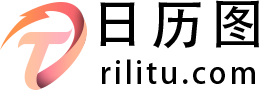


iPhone15手机无论是功能还是配置都是比较不错的,受到很多用户的喜爱。近期有很多的小伙伴向小编咨询iPhone15关闭 录屏 HDR模式的方法,下面就由小编来为大家 简单 介绍一下吧!
iPhone15如何关掉录屏HDR模式
1、首先我们打开 iPhone15的 设置。

2、然后在设置页面里找到并点击 相机 。

3、接着选择录制视频功能,在此可以查看视频录制的各种参数,包括格式、分辨率、声音等。

4、最后点击录制视频,找到hdr视频并且将其关闭保存即可。

温馨提示:HRD视频是高动态范围视频的意思,开启后 摄影 机在拍摄过程中,对图像中特定范围内不同亮度信息的记录效果的视频标准。通常用于专业影视制作的 摄像 设备输出的视频格式。

